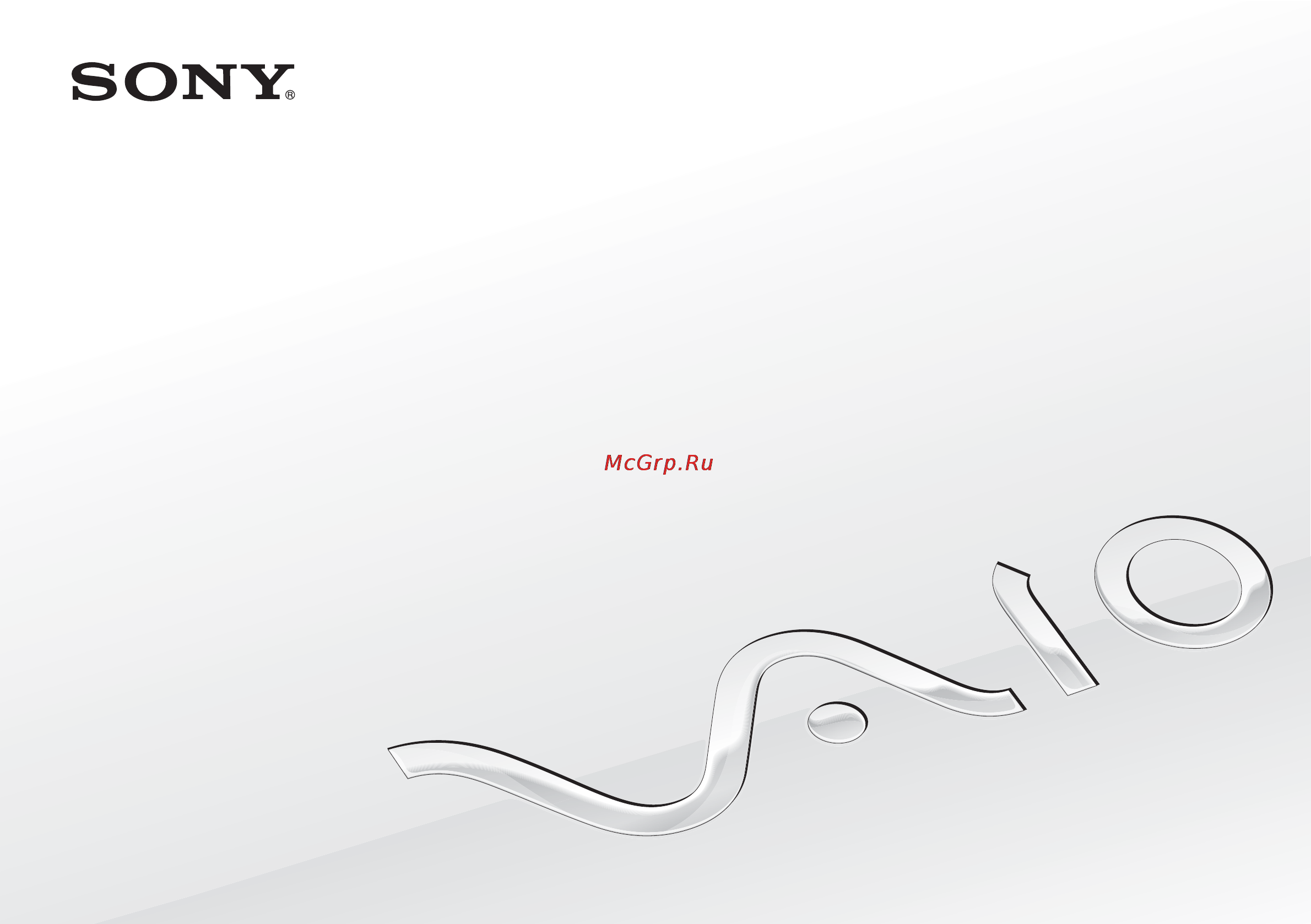Sony VPC-J23S1R/B Инструкция по эксплуатации онлайн
Содержание
- Руководство пользователя 1
- Серия vpcj2 1
- Содержание 2
- Подготовка к использованию 4
- Поиск спецификаций 4
- Дополнительные сведения о вашем компьютере vaio 5
- Печатная документация 5
- Электронная документация 6
- Веб сайты технической поддержки 7
- Требования эргономики 8
- Начало работы 10
- Расположение органов управления и портов 11
- Вид спереди 12
- Расположение органов управления и портов 12
- Вид сзади 13
- Расположение органов управления и портов 13
- Вид справа 14
- Расположение органов управления и портов 14
- Вид слева 15
- Расположение органов управления и портов 15
- Индикатор назначение 16
- Ниже перечислены индикаторы предусмотренные в компьютере 16
- О светодиодных индикаторах 16
- Настройка компьютера 17
- Подключение источника питания 17
- Процедура подключения адаптера переменного тока 17
- Безопасное выключение компьютера 19
- Процедура выключения компьютера 19
- Использование режима энергосбережения 20
- Помимо обычного режима работы компьютера имеется отдельный режим энергосбережения который называется режимом сна 20
- Режим описание 20
- Включение режима сна 21
- Возврат в обычный режим 21
- Использование режима сна 21
- Процедура изменения параметров режима сна 22
- Обновление компьютера 23
- Поддержание компьютера в оптимальном состоянии 23
- Использование антивирусного программного обеспечения для компьютера 24
- Запуск vaio care 25
- Использование vaio care 25
- Использование компьютера vaio 26
- Использование клавиатуры 27
- В комплект поставки беспроводной клавиатуры входит одна щелочная батарея типа аа перед использованием беспроводной клавиатуры необходимо снять крышку отсека батареи 1 на нижней панели беспроводной клавиатуры и установить в отсек батарею типа aa 2 из комплекта поставки 28
- Использование беспроводной клавиатуры 28
- Использование клавиатуры 28
- Использование клавиатуры 29
- Использование клавиатуры 30
- Использование клавиатуры 31
- Подключение беспроводной клавиатуры 32
- Использование мыши 34
- В комплект поставки беспроводной мыши входит одна щелочная батарея типа аа перед использованием беспроводной мыши необходимо снять крышку отсека батареи 1 на нижней панели беспроводной мыши и установить в отсек батарею типа aa 2 из комплекта поставки 35
- Использование беспроводной мыши 35
- Использование мыши 35
- Использование мыши 36
- Подключение беспроводной мыши 37
- Настройка функций мыши 38
- Благодаря встроенным инфракрасным оптическим датчикам на сенсорном экране управлять компьютером можно с помощью пальцев например можно выбирать различные элементы на экране и выполнять прокрутку без мыши 39
- Жест описание 39
- Использование сенсорного экрана 39
- Жест описание 40
- Использование сенсорного экрана 40
- Использование сенсорного экрана 41
- Замечания по использованию сенсорного экрана 42
- Отображение клавиатуры на экране 42
- Данный компьютер оснащен кнопками для запуска специальных функций компьютера 43
- Использование кнопок специальных функций 43
- Кнопки специальных функций назначение 43
- Активация функции быстрого доступа к веб сети 44
- Выход из функции быстрого доступа к веб сети 44
- Для активации функции быстрого доступа к веб сети 44
- Использование функции быстрого доступа к веб сети 44
- Замечания об использовании функции быстрого доступа к веб сети 45
- Использование встроенной камеры 46
- Процедура вывода на экран изображений со встроенной камеры 46
- Процедура выполнения видеозвонка с помощью windows live messenger 46
- Использование дисковода оптических дисков 47
- Процедура установки диска 47
- В следующей таблице приведены типы носителей которые поддерживает дисковод оптических дисков 49
- Возможность воспроизведения и записи cd dvd дисков и дисков blu ray dis 49
- Зависит от приобретенной модели компьютера 49
- Использование дисковода оптических дисков 49
- Поддерживаемые диски 49
- Использование дисковода оптических дисков 50
- Замечания о воспроизведении дисков 51
- Замечания о записи данных на диск 51
- Замечания по использованию дисковода оптических дисков 51
- Замечания по кодам регионов 52
- Использование дисковода оптических дисков 52
- Местонахождение код региона местонахождение код региона местонахождение код региона 52
- На дисках или упаковках предусмотрены метки кодов региона определяющие регионы и типы проигрывателей для воспроизведения дисков если код региона содержит обозначение all все диск можно воспроизводить в большинстве регионов мира если код региона текущего местонахождения отличается от указанного на метке диск невозможно воспроизвести на компьютере 52
- Чтобы определить код региона для местонахождения см следующую таблицу 52
- Воспроизведение компакт дисков 54
- Для воспроизведения компакт диска 54
- Копирование файлов на компакт диски 54
- Процедура копирования файлов на диск 54
- Использование карт памяти memory stick 55
- Перед использованием карт памяти memory stick 55
- Процедура установки карты памяти memory stick 56
- Установка и извлечение карты памяти memory stick 56
- Использование карт памяти memory stick 57
- Процедура извлечения карты памяти memory stick 58
- Процедура форматирования карты памяти memory stick 59
- Форматирование карт памяти memory stick 59
- Примечания относительно использования карт памяти memory stick 61
- Использование других модулей карт памяти 62
- Использование карты памяти sd 62
- Работа с картами памяти sd предварительные сведения 62
- Процедура установки карты памяти sd 63
- Процедура извлечения карты памяти sd 64
- Замечания об использовании карты памяти sd 65
- Замечания по использованию карт памяти 65
- Общие замечания об использовании карты памяти 65
- Использование сети интернет 66
- Использование локальной сети 67
- Использование беспроводной локальной сети 68
- Стандарт wlan диапазон частот примечания 68
- Функция беспроводной локальной сети wireless lan позволяет подключать компьютер к сети посредством беспроводного соединения 68
- Функция беспроводной сети wireless lan поддерживает стандарт ieee 802 1a b g n в котором указывается тип используемой технологии для определения конфигурации вашего компьютера см спецификации 68
- Замечания об использовании функции беспроводной локальной сети wlan 69
- Общие замечания об использовании функции беспроводной сети 69
- Замечания о шифровании данных 70
- Процедура установления беспроводного подключения 71
- Установка подключения по беспроводной локальной сети 71
- Процедура завершения связи по беспроводной локальной сети wireless lan 72
- Разрыв подключений к беспроводной локальной сети 72
- Безопасность bluetooth 73
- Использование функции bluetooth 73
- Процедура установления соединения с другим устройством bluetooth 74
- Связь с другим устройством bluetooth 74
- Завершение соединения bluetooth 75
- Процедура завершения соединения bluetooth 75
- Замечания об использовании функции bluetooth 76
- Использование периферийных устройств 78
- Подключение внешних громкоговорителей или наушников 79
- Процедура подключения внешних громкоговорителей 79
- Подключение внешнего микрофона 80
- Процедура подключения внешнего микрофона 80
- Подключение usb устройства 81
- Процедура подключения usb устройства 81
- Замечания по подключению usb устройства 82
- Индивидуальная настройка компьютера vaio 83
- Выбор режимов производительности 84
- Процедура выбора режима производительности 84
- Установка пароля 85
- Установка пароля позволяет защитить компьютер от несанкционированного доступа после установки пароля его необходимо будет вводить после включения компьютера или перехода в стандартный режим из режима сна 85
- Процедура добавления системного пароля включения 86
- Установка пароля запрашиваемого при включении питания 86
- Процедура добавления пользовательского пароля включения 87
- Процедура изменения или удаления системного пароля включения 87
- Процедура изменения или удаления пользовательского пароля включения 88
- Процедура добавления пароля windows 89
- Процедура изменения пароля windows 89
- Установка пароля windows 89
- Процедура удаления пароля windows 90
- Использование vaio control center 91
- Процедура использования приложения vaio control center 91
- Включение функции s force front surround 3d 92
- Использование функции s force front surround 3d 92
- Модернизация компьютера vaio 93
- Добавление и извлечение модулей памяти 94
- Замечания об установке и извлечении модулей памяти 94
- Извлечение и установка модуля памяти 96
- Процедура замены или установки модуля памяти 96
- Просмотр объема памяти 99
- Процедура просмотра объема памяти 99
- Меры предосторожности 100
- Источник питания 101
- Компьютер 101
- Техника безопасности 101
- Батареи 102
- Мышь 102
- Наушники 102
- Встроенная камера 103
- Диски 103
- Жк дисплей сенсорный экран 103
- Информация по уходу и обслуживанию 103
- Компьютер 103
- Обращение с компьютером 104
- Обращение с жк дисплеем сенсорным экраном 106
- Использование источника питания 107
- Обращение со встроенной камерой 108
- Обращение с дисками 109
- Обращение с картами памяти memory stick 110
- Во избежание повреждения встроенного запоминающего устройства 111
- Обращение со встроенным запоминающим устройством 111
- Устранение неполадок 112
- Общие функции компьютера 114
- Что делать если компьютер не запускается 114
- Что делать если зеленый индикатор питания горит но изображение на экране компьютера отсутствует 115
- Что делать если компьютер или программное обеспечение перестает отвечать на команды 116
- Почему компьютер не переключается в режим сна 117
- Процедура восстановления нормального режима работы компьютера 117
- Что делать если игровое по не работает или приводит к отказу 117
- Что делать если компьютер не принимает пароль и появляется сообщение enter onetime password 117
- Как изменить порядок загрузочных устройств 118
- Почему экран компьютера не выключается по истечении времени заданного для автоматического выключения 118
- Что делать если компьютер не загружается с подключенного к компьютеру usb дисковода гибких дисков 118
- Как запланировать установку обновлений windows на компьютер 119
- Как мне найти важные обновления для своего компьютера 119
- Обновление безопасность системы 119
- Восстановление создание инструмента восстановления 120
- Как восстановить заводские настройки системы по умолчанию 120
- Как повторно установить исходное программное обеспечение и драйверы 120
- Как создать инструмент восстановления 120
- Как проверить объем области восстановления 121
- Процедура создания раздела жесткого диска 122
- Создание раздела 122
- Встроенная камера 123
- Почему в видоискателе отсутствует изображение или оно низкого качества 123
- Почему видеосигнал со встроенной камеры приостанавливается на несколько секунд 123
- Почему записанные изображения имеют низкое качество 123
- Что делать когда в записанных видеоданных имеются пропущенные кадры и прерывается звук 124
- Что делать при мерцании записанных изображений 124
- Работа в сети локальная сеть беспроводная локальная сеть 125
- Что делать если значок vaio smart network не отображается на панели задач 125
- Что делать если компьютер не подключается к точке доступа беспроводной локальной сети 126
- Чем объясняется низкая скорость передачи данных 127
- Что делать если отсутствует доступ в интернет 127
- Как избежать прерываний передачи данных 128
- Почему при изменении ключа шифрования сетевое соединение разрывается 128
- Что такое каналы 128
- Технология bluetooth 129
- Что делать если компьютер не обнаруживается другими устройствами bluetooth 129
- Что делать если не удается найти устройство bluetooth с которым требуется выполнить обмен данными 129
- Почему после входа в систему компьютера с использованием учетной записи обычного пользователя функция bluetooth недоступна 130
- Чем объясняется низкая скорость передачи данных через соединение bluetooth 130
- Что делать если другие устройства bluetooth не могут установить соединение с моим компьютером 130
- Почему не удается осуществить обмен данными визитной карточки с мобильным телефоном 131
- Почему невозможно использовать устройства bluetooth после переключения пользователей 131
- Что делать если на панели задач не отображается значок bluetooth 131
- Оптические диски 132
- Почему компьютер перестает отвечать на запросы при попытке чтения диска 132
- Что делать если лоток дисковода не открывается 132
- Что делать если диск воспроизводится на компьютере со сбоями 133
- Что делать если внешний дисковод оптических дисков функционирует неправильно 135
- Что делать если не удается выполнить запись данных на диск dvd 135
- Что делать если не удается выполнить запись данных на компакт диск 135
- Почему экран гаснет 136
- Что делать при низком качестве отображаемых изображений или видео 136
- Экран 136
- Почему на экране компьютера не отображается видео 137
- Что делать если некоторые объекты не умещаются в видимой области экрана компьютера 137
- Как применить тему windows aero 138
- Что делать если экран темный 138
- Печать 139
- Что делать если не удается распечатать документ 139
- Как предотвратить возникновение обратной связи микрофона 140
- Микрофон 140
- Что делать если микрофон не работает 140
- Мышь 141
- Что делать если компьютер не распознает мышь 141
- Что делать если указатель мыши не перемещается при работе с мышью 142
- Громкоговорители 143
- Что делать при отсутствии звука встроенных громкоговорителей 143
- Что делать если внешние громкоговорители не работают 144
- Сенсорный экран 145
- Что делать если не удается попасть точно в нужную область сенсорного экрана 145
- Что делать если сенсорный экран не работает 145
- Клавиатура 146
- Что делать если компьютер не распознает клавиатуру 146
- Что делать если не удается вводить цифры с цифровой клавиатуры 146
- Что делать при неправильной настройке клавиатуры 146
- Гибкие диски 147
- Почему при подключении дисковода на панели задач не появляется значок безопасное извлечение устройств и дисков 147
- Что делать если не удается выполнить запись данных на дискету 147
- Аудио видео 148
- Как изменить устройство вывода звука 148
- Как отключить звук при запуске windows 148
- Почему во время воспроизведения видеоматериалов высокой четкости например записанных с помощью цифровой видеокамеры avchd прерывается звук и или пропускаются кадры 149
- Что делать если не слышен звук от устройства вывода звука подключенного к выходному разъему hdmi оптическому выходному разъему или гнезду наушников 149
- Как отключить звук и подсветку жк экрана кнопкой display off 150
- Карта памяти memory stick 151
- Можно ли копировать изображения с цифровой камеры используя карту памяти memory stick 151
- Почему не удается записать данные на карту памяти memory stick 151
- Что делать если карты памяти memory stick отформатированные на компьютере vaio не работают в других устройствах 151
- Периферийные устройства 152
- Что делать если не удается подключить usb устройство 152
- Товарные знаки 153
- Уведомление 156
Похожие устройства
- Zelmer 986.56 Инструкция по эксплуатации
- Intro CHR-1834 ST Kia Sorento Инструкция по эксплуатации
- Zelmer 986.57 Инструкция по эксплуатации
- Intro AHR-1884 ST Kia Sorento Инструкция по эксплуатации
- Philips 196V3LSB2/62 Инструкция по эксплуатации
- Intro CHR-1891 SP Kia Sportage Инструкция по эксплуатации
- Zelmer 986.58 Инструкция по эксплуатации
- Philips 226V3LAB/00 Инструкция по эксплуатации
- Intro CHR-1892CD Kia Сeed Инструкция по эксплуатации
- Zelmer 986.80 Инструкция по эксплуатации
- Philips 226V3LSB5/01 Инструкция по эксплуатации
- Intro CHR-1370 FL2 Land Rover Инструкция по эксплуатации
- Zelmer 986.86 Инструкция по эксплуатации
- Philips 236V3LSB/01 Инструкция по эксплуатации
- Zelmer 986.88 Инструкция по эксплуатации
- LG E2351T-BN Инструкция по эксплуатации
- Intro AHR-4685 Mazda 6 Инструкция по эксплуатации
- Zelmer 986.84MMSL Инструкция по эксплуатации
- Iiyama PLX2377HDS-B1 Инструкция по эксплуатации
- Intro CHR-6190 LAN Mitsubishi Инструкция по эксплуатации